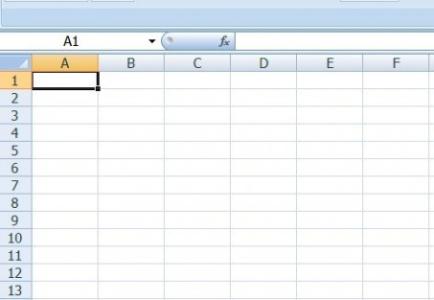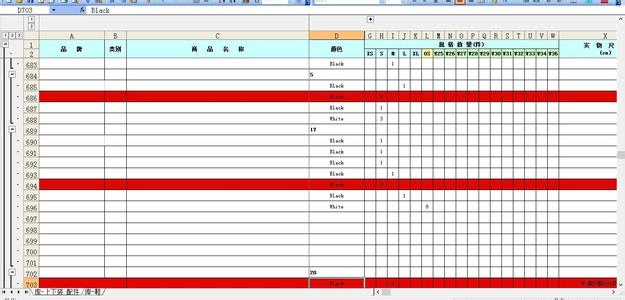在日常工作中,EXCEL充当着统计数据的领军人物,在庞大的数据量中,他是佼佼者,他是怎么来完成统计任务的,是怎样自动合计的。今天,小编就教大家在Execl中表格自动显示合计的操作方法。
Execl中表格自动显示合计的操作步骤如下:
首先我们要建一张表格,在变革中设计一些合计的数据,如下图中的表格模板。
我们将在C6、D6,F6、G6,C11、D11,F11、G11单元格中计算平均值,在C6中输入公式=AVERAGE(C2:C5),并依次在D6,F6、G6,C11、D11,F11、G11输入相应的公式,求出平均值。
我们在E2:E6,E7:E11单元格中计算实验一和实验二的总成绩,在E2中输入=SUM(C2:D2),并在E2:E6,E7:E11中输入相应求和公式,得出一二实验的合计。

我们将在H2:H11求出四次试验的总成绩,选定H2,在其中输入=SUM(E2:G2),依次在H3:H11中也输入相应公式,求出四次总成绩。
我们将在E12和H12中求出两次平均分总和,选定E12,在其中输入=SUM(E6,E11),在E12中也输入相应公式,表格就制作完成了。
 爱华网
爱华网